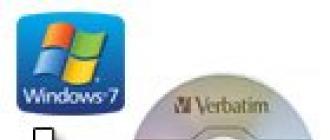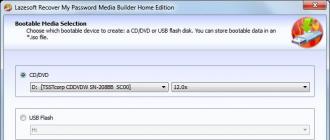Téléchargez le programme Windows 10 pour supprimer le mot de passe. Clés USB pour réinitialiser le mot de passe du système d'exploitation Windows. Que faire si vous avez oublié votre mot de passe Windows
Parfois, une situation peut survenir lorsqu'il est nécessaire de supprimer le mot de passe de connexion Windows. Cela est nécessaire lorsque l'utilisateur a oublié le mot de passe Windows et doit supprimer le mot de passe Windows ou lorsque d'autres situations d'urgence surviennent. Nous recevons souvent des questions : comment supprimer le mot de passe lors de la connexion à Windows, comment supprimer le mot de passe dans Windows, comment réinitialiser le mot de passe Windows sur un ordinateur portable ou un ordinateur. Il existe plusieurs façons de supprimer le mot de passe lors de la connexion à Windows. Un moyen simple de réinitialiser votre mot de passe Windows consiste à supprimer votre mot de passe de connexion Windows à l'aide d'un programme. Dans cet article, nous vous expliquerons comment supprimer rapidement et facilement un mot de passe de connexion pour Windows 10, 8.1, 8, 7 à l'aide d'un programme distribué gratuitement et téléchargeable gratuitement sur le site Web du développeur du programme.
Programme de réinitialisation de mot de passe pour Windows
Comme mentionné ci-dessus, vous pouvez réinitialiser votre mot de passe de connexion Windows de différentes manières, notamment en chargeant le disque d'installation et en utilisant la ligne de commande, mais elles sont assez compliquées pour l'utilisateur moyen. Il est plus facile d'utiliser un disque CD/DVD amorçable ou une clé USB, créés à l'aide de programmes spéciaux, pour réinitialiser le mot de passe d'un compte sous Windows. Il existe plusieurs programmes pour supprimer les mots de passe sous Windows, mais presque tous sont payants et leur coût est assez élevé. Pour résoudre le problème de la réinitialisation de votre mot de passe de connexion Windows, le programme Free Windows Password Recovery - Lazesoft Recover My Password Home Edition se compare favorablement aux autres programmes, qui peuvent être téléchargés gratuitement à partir du site Web du développeur du programme et utilisés par les utilisateurs à domicile. Le programme est facile à installer et possède une interface pratique et intuitive. Il n'y a pas de langue russe dans le programme ; pour ceux qui n'ont pas beaucoup étudié l'anglais, son utilisation ne posera pas de problèmes. À l'aide du programme, vous pouvez réinitialiser le mot de passe sous Windows 2000, XP, Vista, 7, Windows 8, Windows 8.1, Windows 10. Le programme prend en charge les versions 32 bits et 64 bits de Windows. En plus de réinitialiser le mot de passe, à l'aide du programme, vous pouvez effectuer d'autres manipulations avec les comptes administrateur et utilisateur sur l'ordinateur. Le programme a été testé par les auteurs de l'article pour réinitialiser le mot de passe administrateur sur un ordinateur exécutant Windows 10, Windows 8.1 et Windows 7. Dans tous les cas, les mots de passe ont été supprimés avec succès et l'accès à l'ordinateur a été ouvert.
Comment utiliser un programme pour réinitialiser votre mot de passe de connexion Windows
Vous devez d'abord télécharger le programme depuis le site officiel et l'installer sur l'ordinateur sur lequel un disque CD/DVD amorçable ou une clé USB amorçable sera créé. Si vous créez un disque CD/DVD, votre ordinateur ou ordinateur portable doit disposer d'un lecteur CD/DVD. Il n'est pas nécessaire d'avoir recours à un programme de gravure de disque ; Lazesoft Recover My Password Home Edition grave des disques avec ses outils intégrés. Après avoir téléchargé le programme, vous devez l'installer sur votre ordinateur. L'installation du programme est standard et ne posera aucune difficulté si l'utilisateur a déjà installé au moins une fois un programme sur l'ordinateur. Le programme contient un manuel de référence en anglais.
Lançons le programme. Ensuite, le programme vous demande de sélectionner la version Windows de l'ordinateur cible (l'ordinateur sur lequel le mot de passe de connexion sera supprimé). Lors du test du programme, nous n'avons pas sélectionné la version de Windows et avons laissé ce paramètre inchangé, comme dans l'image ci-dessous (ne spécifiez pas la version du système d'exploitation de l'ordinateur cible). Avec cette configuration, nous avons pu supprimer les mots de passe de connexion pour Windows 10, 8.1, 7 64 bits sans aucun problème. Peut-être que le choix du système d'exploitation est important pour d'autres manipulations avec les comptes que le programme vous permet d'effectuer. Cliquez sur SUIVANT et continuez.
Ensuite, nous choisissons sur quel support nous allons créer le disque de démarrage. Si nous créons un disque de démarrage sur un disque CD/DVD, sélectionnez CD/DVD, comme dans la figure ci-dessous. Le programme lui-même déterminera la vitesse d'écriture du disque. Vous pouvez réduire manuellement la vitesse afin que le disque soit enregistré avec une qualité supérieure.

Si vous créez une clé USB amorçable, sélectionnez USB Flash, comme dans l'image ci-dessous. Le programme sélectionnera la lettre de lecteur affichée dans le système pour le support amovible (H sur l'image, la vôtre peut être différente). Si vous disposez de plusieurs supports amovibles connectés à votre ordinateur, vous devez sélectionner celui sur lequel sera créé le support USB bootable.

Vous pouvez également créer une image disque en sélectionnant Image ISO, que vous pourrez ensuite graver sur un disque sur un autre ordinateur à l'aide d'un programme de gravure de disque ou utiliser pour créer un lecteur flash multiboot. Ensuite, cliquez sur Démarrer et obtenez un CD ou un DVD amorçable prêt à l'emploi, selon le disque utilisé (196 Mo sont supprimés du CD sans aucun problème) ou une clé USB amorçable.
Après cela, vous devez définir la section BOOT dans le BIOS de votre ordinateur ou ordinateur portable pour démarrer à partir d'un lecteur CD/DVD ou USB. Sur certains ordinateurs portables et ordinateurs, vous pouvez appeler l'option Boot Devace avec une clé distincte (que vous devez consulter dans les instructions de votre ordinateur ou ordinateur portable). Nous sélectionnons le périphérique requis et démarrons l'ordinateur ou l'ordinateur portable à partir du disque de démarrage que nous avons créé.
Les nouveaux ordinateurs portables et ordinateurs peuvent avoir des problèmes pour démarrer à partir d'un disque ou d'un lecteur flash en raison de l'option de démarrage sécurisé du BIOS, qui empêche l'ordinateur de démarrer à partir d'autres périphériques. Pour résoudre ce problème, vous devez désactiver le démarrage sécurisé dans le BIOS et activer la prise en charge héritée. Après cela, l'ordinateur portable ou l'ordinateur peut être démarré à partir d'autres appareils. Lorsque le mot de passe est réinitialisé, vous pouvez restaurer les paramètres d'origine dans le BIOS.
Après avoir configuré le démarrage à partir de notre support, nous démarrons l'ordinateur à partir du disque que nous avons créé. Lors du chargement, un choix apparaît, dans notre cas nous sélectionnons Live CD, lors du chargement à partir d'une clé USB nous sélectionnons USB.
Le programme commence à se charger, nous voyons le processus de chargement à l'écran.
Après le chargement, il démarre à partir du disque Windows et nous voyons cette image. La tâche Réinitialiser le mot de passe Windows est sélectionnée, cliquez sur SUIVANT
Le programme nous demande si nous l'utilisons à des fins non commerciales et nous dit que pour un usage commercial, nous devons acheter une licence. Cliquez sur Oui (utilisation à des fins non commerciales).
Une fenêtre comme celle-ci apparaît, le programme recherche des comptes sur l'ordinateur.
Il existe un compte administrateur sur cet ordinateur, Nom du compte 1. Cette fenêtre affichera tous les comptes existants sur l'ordinateur. Sélectionnez le compte pour lequel vous souhaitez réinitialiser le mot de passe et cliquez sur Suivant.
Une fenêtre apparaît affichant la réinitialisation du mot de passe.
Une fois le mot de passe réinitialisé, nous sommes dirigés vers un menu où nous pouvons ouvrir un gestionnaire de fichiers ou réinitialiser le mot de passe sur un autre compte d'ordinateur.
Pour quitter le programme, cliquez sur le bouton Démarrer, puis sur Arrêter l'ordinateur.
Le programme demande une confirmation de sortie, cliquez sur OK. L'ordinateur s'éteint.
Après avoir quitté le programme, retirez le disque de démarrage ou le lecteur flash de l'ordinateur et configurez le BIOS pour démarrer à partir du disque dur de l'ordinateur. Ça y est, le mot de passe de connexion a été supprimé, l'ordinateur démarre et ne nécessite pas de mot de passe pour se connecter au compte utilisateur.
Un mot de passe oublié peut causer bien des problèmes au propriétaire d'un ordinateur personnel. Sous Windows 10, la situation est facilitée pour les utilisateurs qui utilisent un compte Microsoft, car vous pouvez facilement récupérer votre mot de passe en ligne, puis connecter votre ordinateur à Internet et vous connecter avec le nouveau mot de passe. Et ceux qui ne font pas confiance aux innovations Microsoft et utilisent un compte local à l'ancienne seront obligés de récupérer leur mot de passe en utilisant une méthode beaucoup plus laborieuse, décrite dans notre dernier article, à moins qu'ils ne disposent d'une clé USB de récupération de mot de passe. La présence d’une telle clé USB vous permet de récupérer un mot de passe en quelques secondes sans affecter les fichiers cryptés de l’utilisateur.
Une procédure simple et rapide vous aidera à éviter des problèmes d’oubli de mot de passe à l’avenir. Conservez le média créé dans un endroit sûr. N'oubliez pas l'emplacement de stockage du lecteur flash créé afin de pouvoir toujours réinitialiser le mot de passe.
- Tout d’abord, insérez un support amovible dans votre ordinateur, qui sera utilisé comme clé USB de réinitialisation. Il n'est pas nécessaire de formater le support ; un seul petit fichier y sera écrit.
- Dans le menu Démarrer ou Rechercher de Windows, recherchez l'application « Créer un disque de réinitialisation de mot de passe » et ouvrez-la. Vous pouvez également appuyer sur Ctrl+Alt+Suppr sur votre clavier, puis sur « Modifier le mot de passe » et « Créer un disque de réinitialisation de mot de passe ». De plus, cet élément est disponible dans le Panneau de configuration (section comptes).

- L'assistant de mot de passe oublié s'ouvrira. Si cela ne se produit pas, vérifiez si le disque amovible est inséré, redémarrez l'ordinateur, éteignez-le, puis rallumez-le. Essayez à nouveau d'ouvrir l'assistant. Lisez le message d'accueil de l'assistant et cliquez sur "Suivant".

- Sélectionnez le support sur lequel le fichier de réinitialisation sera écrit, cliquez sur « Suivant ».

- À ce stade, entrez le mot de passe de votre compte actuel. Laissez le champ vide s'il n'y a pas de mot de passe actuellement. La disquette créée ne sera pas liée au mot de passe actuel et restera valide même si le mot de passe est modifié.

- Si une disquette de réinitialisation a déjà été créée, le système vous avertira qu'après avoir créé une nouvelle disquette, l'ancienne ne fonctionnera plus. Pour continuer, vous devez être d'accord avec cela.

- S'il arrive que votre clé USB contient déjà des données de réinitialisation, l'assistant vous demandera si vous souhaitez écraser ces données. Ceux. Un média ne peut contenir que des données de réinitialisation de mot de passe pour un seul compte.

- L'opération prendra quelques secondes. Cliquez sur Suivant pour terminer l'assistant.

- La dernière étape consiste à lire le message de l'assistant et à cliquer sur « Terminer ».

Réinitialisation de votre mot de passe à l'aide d'un lecteur flash préparé
La procédure de réinitialisation d'un mot de passe si vous disposez d'une disquette de réinitialisation fonctionnelle est une affaire extrêmement triviale.
- Insérez la clé USB de réinitialisation dans le port USB.
- Si vous saisissez votre mot de passe de manière incorrecte, cliquez sur le lien « Réinitialiser le mot de passe » sous le champ de saisie.
- L'assistant de réinitialisation de mot de passe s'ouvrira. Spécifiez le support sur lequel le fichier de réinitialisation est stocké, entrez un nouveau mot de passe et un indice pour celui-ci.
- Connectez-vous à votre compte avec votre nouveau mot de passe.
Ce guide vous expliquera quoi faire si vous avez oublié votre mot de passe Windows XP et comment résoudre ce problème sans réinstaller le système d'exploitation. Nous examinerons également d'autres problèmes de mot de passe possibles. Les systèmes d'exploitation Windows 10 et Windows 7 ont des capacités de sécurité améliorées par rapport aux systèmes Windows XP/2000 précédents.
À propos, votre PC peut avoir installé l'un des mots de passe couramment utilisés ; consultez la liste complète des mots de passe populaires.
Les dernières versions de Windows utilisent un système de mot de passe plus efficace conçu pour un usage professionnel afin de garantir que personne sans les autorisations nécessaires ne puisse accéder aux informations sur votre ordinateur. C’est une arme à double tranchant. La plupart des utilisateurs oublient un mot de passe important au moins une fois. Et puis l’utilisateur/propriétaire de l’information devient « l’ennemi sans droit d’accès » à son ordinateur.
Naturellement, pour chaque méthode de sécurité, il existe un moyen de la contourner, surtout si vous avez un accès physique à l'ordinateur.
Dans cet article, nous examinerons différentes méthodes pour protéger votre ordinateur avec un mot de passe et comment les contourner. Nous ne commencerons pas par les mots de passe des comptes utilisateur, mais par des mots de passe tout aussi importants, tels que les mots de passe du BIOS.
Comment « contourner » le mot de passe du BIOS ?
Mot de passe du BIOS- l'une des méthodes les plus anciennes de protection d'un ordinateur contre les accès non autorisés et l'une des plus courantes. Pourquoi? C'est l'un des moyens les plus efficaces si l'utilisateur n'a pas accès à l'unité système. Sinon, cela revient à verrouiller votre maison avec de nombreux verrous et à laisser la fenêtre ouverte.
Les paramètres BIOS par défaut de toutes les cartes mères ne stockent pas les informations de mot de passe. Ainsi, tout ce que vous devez faire pour supprimer le mot de passe du BIOS est simplement de réinitialiser les paramètres actuels, en restaurant la configuration par défaut. Mais rappelez-vous que la réinitialisation des paramètres actuels du BIOS détruira non seulement le mot de passe, mais également tous les paramètres que vous avez définis vous-même.
Il existe deux manières de réinitialiser les paramètres du BIOS. La plupart des cartes mères disposent d'un cavalier spécial pour effacer le CMOS (la mémoire dans laquelle les paramètres du BIOS sont stockés). Généralement ce jumper se situe à proximité de la batterie sur la carte mère, mais pour en être complètement sûr, il convient de se référer aux instructions de la carte mère. Sur certaines cartes mères, au lieu d'un cavalier, il y a simplement deux contacts qu'il faut fermer avec un objet métallique, comme un tournevis, pour réinitialiser le CMOS.
Si votre carte dispose d'un cavalier, pour effacer le CMOS, éteignez l'ordinateur, installez le cavalier de manière à fermer les contacts du cavalier et appuyez sur le bouton d'alimentation de l'ordinateur. Votre ordinateur ne démarrera pas, mais vos paramètres CMOS seront réinitialisés. Retirez le cavalier et rallumez l'ordinateur. Vous verrez probablement un écran vous demandant d'appuyer sur F1 pour définir les paramètres du BIOS. Si vous êtes satisfait des paramètres par défaut, appuyez sur F1 et sélectionnez « Enregistrer et quitter » dans le menu du BIOS. Après cela, l'ordinateur démarrera comme d'habitude, à l'exception du mot de passe du BIOS.

Si vous ne savez pas où se trouve le jumper recherché sur votre planche ou s'il n'existe pas du tout, ce qui est tout à fait possible, il faudra emprunter un autre chemin. Chaque carte mère dispose d'une batterie qui alimente la mémoire CMOS, lui permettant de stocker des informations. En règle générale, il s'agit d'une pile CR2032 standard.
Pour effacer le CMOS, éteignez l'ordinateur et retirez la batterie (vous aurez peut-être besoin d'un tournevis fin). Après 5 à 10 minutes, remplacez la batterie et allumez l'ordinateur. Le BIOS sera défini sur les paramètres par défaut et il n'y aura pas de mot de passe. Pour continuer le démarrage, vous devrez appuyer sur la touche F1, et si vous êtes satisfait des paramètres par défaut, sélectionnez l'élément « Enregistrer et quitter » dans le menu du BIOS qui apparaît.
Comme vous pouvez le constater, tout cela est très simple sur un ordinateur de bureau, mais avec un ordinateur portable, le mot de passe du BIOS peut devenir un problème sérieux. En raison du vol fréquent d'ordinateurs portables, les fabricants ont rendu presque impossible l'accès sans transmettre le mot de passe. Ainsi, si vous avez oublié le mot de passe du BIOS de votre ordinateur portable, vous devrez probablement contacter le centre de service du fabricant.
Que faire si vous avez oublié votre mot de passe Windows ?
Si les circonstances sont telles que vous avez oublié votre mot de passe Windows, nous vous recommandons de le réinitialiser à l'aide du compte intégré appelé Administrateur. Cela se fait en mode sans échec, lors du démarrage ou du redémarrage de votre PC.
Pour restaurer l'accès à votre ordinateur, il vous suffira d'appuyer sur F8 et dans le menu déjà ouvert, dans lequel quelques options supplémentaires pour charger votre système d'exploitation vous seront présentées, vous devrez sélectionner le « Mode sans échec » susmentionné. . Ensuite, vous devrez sélectionner un compte intégré qui, d'ailleurs, par défaut, ne peut être protégé par aucun mot de passe.
 Si vous avez tout fait correctement, puisque vous avez strictement suivi la séquence d'actions ci-dessus, alors que vous êtes toujours sur le bureau, vous devriez voir une fenêtre avec un message indiquant que Windows s'exécute dans le « Mode sans échec » dont vous avez besoin, qui est aussi simplifié que possible. . Vous devrez cliquer sur « Oui » et accéder au Panneau de configuration - Comptes d'utilisateurs, où se trouve une icône pour le compte dont vous souhaitez réinitialiser le mot de passe. Sur la gauche, vous devez sélectionner « Modifier le mot de passe » et dans la fenêtre appropriée saisir puis confirmer un nouveau mot de passe. En fin de compte, vous devrez redémarrer votre PC pour que les modifications ci-dessus prennent effet.
Si vous avez tout fait correctement, puisque vous avez strictement suivi la séquence d'actions ci-dessus, alors que vous êtes toujours sur le bureau, vous devriez voir une fenêtre avec un message indiquant que Windows s'exécute dans le « Mode sans échec » dont vous avez besoin, qui est aussi simplifié que possible. . Vous devrez cliquer sur « Oui » et accéder au Panneau de configuration - Comptes d'utilisateurs, où se trouve une icône pour le compte dont vous souhaitez réinitialiser le mot de passe. Sur la gauche, vous devez sélectionner « Modifier le mot de passe » et dans la fenêtre appropriée saisir puis confirmer un nouveau mot de passe. En fin de compte, vous devrez redémarrer votre PC pour que les modifications ci-dessus prennent effet.
Comment pirater le mot de passe Windows sur un ordinateur ou un ordinateur portable ?
Pour ce faire, vous devrez suivre la séquence d'actions suivante :
- Préparez un CD ou un lecteur flash sur lequel un ensemble spécial de programmes de récupération conçus pour restaurer Windows doit être enregistré. Vous devrez l'insérer dans le lecteur ou dans le port approprié lors du redémarrage ultérieur de l'ordinateur. Vous pouvez préparer vous-même ce package de programmes de réanimation en téléchargeant des programmes destinés à séparer, sauvegarder et restaurer des données, ou vous pouvez télécharger du RBCD 10.0 prêt à l'emploi, par exemple ;
- Au démarrage du PC, pour accéder au BIOS, appuyez sur le bouton « DELETE ». Là, nous devrons modifier la priorité d'installation et attribuer à l'ordinateur le démarrage à partir du CD-ROM. Après cela, nous visitons notre disque de démarrage dans le lecteur et redémarrons le PC ;
- Après avoir entré le disque de réanimation, qui devrait apparaître après le téléchargement du package du programme de réanimation, nous devons sélectionner la copie éditée de Windows et passer au mode « Restauration du système » - la section qui sera située tout en bas de la page ;
- Nous recherchons la ligne de commande et y entrons « regedit » (nous la recherchons dans les paramètres de dialogue de la même fenêtre). Nous trouvons puis sélectionnons la section HKEY_LOCAL_MACHINE, dans laquelle nous devons sélectionner Fichier, puis Charger la ruche ;
- Ouvrez le fichier « SAM » et sélectionnez la section - HKEY_LOCAL_MACHINE\hive_name\SAM\Domains\Account\Users\000001F4. Double-cliquez sur la touche F qui s'y trouve et accédez à la toute première valeur située dans la ligne, que nous devrons remplacer par le chiffre 10 ;
- Dans la même section, sélectionnez « Fichier », puis « Charger Hive ». Cliquez sur « Oui » pour confirmer le déchargement de la douille. Nous fermons l'éditeur de registre, complétant ainsi le processus d'installation, retirons le lecteur flash ou le disque et redémarrons l'ordinateur.
Comment connaître le mot de passe de votre ordinateur ?
La question : comment déchiffrer un mot de passe sur un ordinateur reste toujours d'actualité. Malheureusement, il semble possible de connaître le mot de passe d'un ordinateur uniquement en le choisissant correctement manuellement. Par conséquent, si vous n'êtes pas prêt à consacrer plusieurs heures de votre temps libre à ce processus, nous vous recommandons fortement de simplement le réinitialiser et d'en créer un nouveau.
 Encore une fois, il est beaucoup plus facile de simplement réinitialiser le mot de passe et d’en créer un nouveau par la suite. Cependant, si vous avez spécifiquement besoin de connaître le mot de passe, nous vous recommandons d'utiliser à ces fins un programme appelé, à partir de l'image duquel vous devrez créer une disquette de démarrage. Après avoir correctement configuré le démarrage du BIOS à partir du lecteur et installé ce programme, dès l'entrée sur le bureau, une fenêtre s'ouvrira dans laquelle vous pourrez voir les noms d'utilisateur, y compris l'administrateur, ainsi que les mots de passe de leurs comptes.
Encore une fois, il est beaucoup plus facile de simplement réinitialiser le mot de passe et d’en créer un nouveau par la suite. Cependant, si vous avez spécifiquement besoin de connaître le mot de passe, nous vous recommandons d'utiliser à ces fins un programme appelé, à partir de l'image duquel vous devrez créer une disquette de démarrage. Après avoir correctement configuré le démarrage du BIOS à partir du lecteur et installé ce programme, dès l'entrée sur le bureau, une fenêtre s'ouvrira dans laquelle vous pourrez voir les noms d'utilisateur, y compris l'administrateur, ainsi que les mots de passe de leurs comptes.
Lorsque vous vous demandez : que faire si vous avez oublié le mot de passe de votre propre PC, il n'est pas du tout nécessaire d'utiliser les méthodes ci-dessus pour le restaurer. Vous pouvez également réinitialiser votre mot de passe dans le système d'exploitation Windows 7 à l'aide de la commande Net User. Pour ce faire, lors du redémarrage du PC, vous devrez appuyer sur F8. Ainsi, vous pouvez ouvrir un menu qui vous permet de créer des options supplémentaires pour charger ce système d'exploitation, dans lequel vous devrez sélectionner non seulement le « Mode sans échec », mais celui qui prend également en charge la ligne de commande. Pendant que vous y êtes, vous devrez sélectionner le compte administrateur intégré et dans la fenêtre de l'interpréteur de commandes, immédiatement après cela, des invites système apparaîtront où vous devrez saisir l'utilisateur Internet « nom d'utilisateur » « mot de passe ».

Nous supposons que vous comprenez vous-même qu'au lieu de « nom d'utilisateur », vous devrez saisir le nom de votre compte utilisateur local et qu'au lieu de « mot de passe », vous devrez saisir un nouveau mot de passe. Si vous avez tout fait correctement, pour fermer la fenêtre, vous devrez entrer exit sur la ligne de commande et redémarrer le PC.
Comment réinitialiser votre mot de passe sous Windows 8 ?
Dans le cas de ce système d’exploitation, les choses sont bien plus simples ! Vous pouvez réinitialiser votre mot de passe sous Windows 8 comme suit :
- Sur l'écran de connexion, vous devrez cliquer sur l'icône d'alimentation spéciale, située dans le coin inférieur droit de votre écran ;
- Ensuite, vous devrez appuyer sur la touche Shift et cliquer sur « Redémarrer » ;
- Cliquez sur « Dépannage » ;
- Cliquez sur Réinitialiser le PC ;
- Cliquez sur « Suivant » et le système redémarrera automatiquement afin de commencer les préparatifs pour la réinitialisation du mot de passe.
Comment réinitialiser son mot de passe sous Windows 10 ?
Il n'est bien sûr pas si difficile de réinitialiser le mot de passe pour les utilisateurs de Windows 10, à condition qu'ils aient accès à l'e-mail ou au téléphone auquel leur compte était lié. Sinon, vous devrez réinitialiser le mot de passe du lecteur flash, comme déjà décrit ci-dessus.
Comment réinitialiser le mot de passe administrateur Windows 7 ?
La meilleure façon de réinitialiser le mot de passe de l'administrateur Windows 7 consiste à utiliser l'interpréteur de commandes Windows. Suivez la séquence d'actions suivante :
- Tout d’abord, lancez-le. Vous pouvez le faire en suivant le chemin suivant : Démarrer - Exécuter - Exécuter le programme - cmd. Dans le menu Command Interpreter qui s'ouvre, vous devrez saisir : contrôler les mots de passe des utilisateurs, après quoi une fenêtre appelée « Comptes d'utilisateurs » s'ouvrira ;
- Sélectionnez le compte pour lequel vous souhaitez réinitialiser le mot de passe et n'oubliez pas de décocher la case à côté de « Exiger un nom d'utilisateur et un mot de passe » ;
- Dans la fenêtre qui s'ouvre, il vous sera demandé de saisir puis de confirmer un nouveau mot de passe. Ensuite, dans la fenêtre de démarrage de la commande, vous devrez entrer Quitter et redémarrer le PC comme d'habitude.
Afficher les mots de passe stockés par Windows
En plus des mots de passe d'accès des différents utilisateurs, Windows en stocke également un certain nombre d'autres, non moins importants : le mot de passe de connexion à Internet, les mots de passe des boîtes mail ou encore l'accès aux sites Internet. En règle générale, ils sont assez nombreux, il est donc tout à fait naturel qu'ils soient oubliés avec le temps.
Le système d'exploitation propose une fonction de « remplissage automatique » pour les mots de passe et autres informations fréquemment saisies dans les navigateurs (Google Chrome, Yandex Browser, Opera (Blink), Firefox, Explorer 11, etc.). Il n'est donc pas rare qu'un utilisateur saisisse un mot de passe une seule fois et, après quelques mois, ne s'en souvienne bien sûr plus. Tout le monde comprend que les mots de passe importants doivent être notés, mais tout le monde ne le fait pas. Et si vous ne vous souvenez plus du mot de passe, comment le retrouver, puisqu'il s'affiche sous la forme d'une série d'astérisques : ****** ?
La solution est proposée par des programmes de différents fabricants capables d'obtenir le mot de passe à partir de cette chaîne d'astérisques. Il existe de nombreux programmes disponibles gratuitement pour décrypter les mots de passe Windows ou les mots de passe cachés des lignes de saisie dans divers navigateurs.
Nous utiliserons un programme de Passware. Il s'agit d'un programme facile à utiliser et distribué gratuitement qui analyse les mots de passe cachés par des astérisques et vous les signale. Il est très facile de travailler avec elle. Mettez simplement en surbrillance la ligne du mot de passe et cliquez sur le bouton « Récupérer ».

Bien entendu, il existe également des versions commerciales de programmes qui, en règle générale, disposent d'un plus grand nombre de fonctions. Par exemple, Password Recovery Toolbox analyse le système et identifie les mots de passe enregistrés, les données enregistrées pour le remplissage automatique, les mots de passe Outlook Express, les mots de passe de connexion Internet, etc. Ces informations sont ensuite présentées sous une forme pratique. Quelques alternatives supplémentaires aux programmes décrits ci-dessus : , ou Password Viewer.
Mots de passe des utilisateurs Windows XP
Windows XP stocke les mots de passe des utilisateurs sous une forme modifiée. Par exemple, le mot de passe « mot de passe » serait stocké sous forme de chaîne comme celle-ci : « HT5E-23AE-8F98-NAQ9-83D4-9R89-MU4K ». Ces informations sont stockées dans un fichier appelé SAM dans le dossier C:\windows\system32\config.
Cette partie du fichier SAM est cryptée par l'utilitaire système syskey pour améliorer la sécurité des mots de passe. Les données nécessaires au décryptage des informations après la clé système sont stockées dans le fichier système dans le même dossier. Mais ce dossier n’est disponible pour aucun utilisateur. Seul le système d'exploitation lui-même y a accès pendant son fonctionnement. Vous pouvez accéder au SAM et aux fichiers système uniquement lorsque vous exécutez un système d'exploitation différent ou en connectant le lecteur à un autre ordinateur Windows.
Toutes les versions de Windows XP disposent d'un compte « administrateur ». Ce nom donne à l'utilisateur un accès complet au système et la possibilité de réinitialiser les mots de passe de tous les autres utilisateurs. Cela peut vous éviter si, pour une raison quelconque, vous ne parvenez pas à vous connecter avec votre mot de passe utilisateur habituel. Les spécificités de l'utilisation du mot de passe administrateur dépendent de la version de Windows XP : XP Professionnel.
Le mot de passe administrateur est défini lors de l'installation du système d'exploitation. Si vous l'avez noté ou simplement appuyé sur Entrée et laissé vide, vous pouvez facilement vous connecter en tant qu'administrateur et réinitialiser les mots de passe des utilisateurs. Pour vous connecter au système en mode administrateur, sur l'écran d'accueil du système, appuyez deux fois sur CTRL+ALT+DEL, une fenêtre de saisie du mot de passe administrateur apparaîtra.

Lorsque l'ordinateur démarre, accédez à « démarrer\panneau de configuration\comptes d'utilisateurs » (démarrer\panneau de configuration\comptes d'utilisateurs) et modifiez le mot de passe requis. Puisque vous êtes déjà ici, c'est une bonne occasion de corriger votre erreur si vous avez laissé le mot de passe administrateur vide. De plus, il est conseillé de changer le nom du compte « administrateur ». Ce nom est connu de tous et constitue le premier nom utilisé pour accéder à votre ordinateur. Pour modifier le nom du compte, faites un clic droit sur « mon ordinateur » et sélectionnez « gérer ». Développez « Utilisateurs et groupes locaux » et ouvrez le dossier « Utilisateurs ». Faites un clic droit sur l'entrée « administrateur » et modifiez-la.
XP Accueil.
Ce système ne vous permettra pas d'accéder simplement à votre ordinateur en mode administrateur. Tout d’abord, vous devrez démarrer votre ordinateur en mode de protection contre les pannes. Pour ce faire : redémarrez votre ordinateur ; immédiatement après avoir testé le BIOS, appuyez plusieurs fois sur F8 ; dans le menu qui apparaît, sélectionnez « démarrer Windows XP en mode sans échec » (démarrez Windows XP en mode de protection contre les crash). Lorsque l'ordinateur démarre, connectez-vous avec le nom d'utilisateur « administrateur ». Il n'y a pas de mot de passe par défaut. Vous pouvez maintenant modifier les mots de passe des utilisateurs en allant dans « Démarrer\Panneau de configuration\Comptes d'utilisateurs ». Lorsque vous avez terminé, redémarrez votre ordinateur comme d'habitude.
Création d'un disque de réinitialisation de mot de passe
Windows XP vous permet d'écrire des informations sur une disquette ordinaire, ce qui permet de réinitialiser votre mot de passe. Naturellement, si vous avez déjà oublié le mot de passe et ne pouvez pas accéder au système, vous ne pourrez créer aucun disque, mais cela vaut la peine de créer une telle disquette à l'avance pour vous protéger de tels accidents.
Pour créer une disquette : allez dans « démarrer\panneau de configuration\comptes utilisateurs » (démarrer\panneau de configuration\comptes utilisateurs) ; sélectionnez le nom sous lequel vous êtes connecté ; Dans le menu des tâches associées, sélectionnez « empêcher un mot de passe oublié » ; suivez les instructions de l'assistant qui démarre.
Pour réinitialiser les mots de passe à l'aide d'une disquette : si vous saisissez incorrectement le mot de passe de connexion, le système vous demandera si vous l'avez oublié ; À ce stade, vous pourrez utiliser votre disquette en suivant les instructions étape par étape du système d'exploitation.
Sois prudent: Si vous avez utilisé les fonctionnalités intégrées de Windows pour crypter des fichiers et des dossiers, mais n'avez pas installé la mise à jour du système d'exploitation (service pack 1), la suppression du mot de passe entraînera la perte des informations cryptées.
Utilitaires pour changer les mots de passe Windows XP/7/8/10
Il existe des utilitaires spéciaux qui vous permettent de modifier ou de réinitialiser les mots de passe des utilisateurs Windows XP/7/8/10. La façon dont la plupart d'entre eux fonctionnent est de démarrer une version minimale d'un système d'exploitation alternatif, tel que DOS ou Linux, sous lequel vous pouvez accéder aux fichiers de mots de passe.
Un exemple d'un tel utilitaire peut être trouvé à cette adresse : http://home.eunet.no/~pnordahl/ntpasswd/ Les instructions de fonctionnement, ainsi que les fichiers pour créer un disque Linux bootable, sont disponibles sur le même site.
Veuillez noter que si vous avez utilisé les fonctions du système d'exploitation pour crypter des fichiers et des dossiers, la modification du mot de passe à l'aide de n'importe quel programme vous fera perdre l'accès aux données cryptées. Dans ce cas, la méthode suivante peut vous aider, vous permettant non pas de remplacer le mot de passe oublié par un nouveau, mais de retrouver l'ancien.
Sélection et décryptage des mots de passe
Si rien d’autre ne vous aide, mais que vous avez un accès physique à l’ordinateur, alors tout n’est pas perdu. Vous pouvez réécrire les fichiers de configuration et SAM et essayer de déchiffrer les mots de passe qui y sont stockés à l'aide d'utilitaires tiers spéciaux. Comme nous l'avons déjà dit, pour cela, vous devrez utiliser un système d'exploitation alternatif, comme DOS ou Linux. Et lorsque les fichiers sont à votre disposition, vous pouvez utiliser l'un des programmes de décryptage des mots de passe, par exemple LC4 ou.
Vous aurez besoin de :
- Accès à un autre ordinateur.
- Au moins deux disquettes vides.
- Un archiveur conçu pour fonctionner avec la ligne de commande, par exemple RAR.
- Un disque de démarrage DOS ou Windows 98 (une image du disque requis peut être obtenue sur http://www.bootdisk.com/) ou une version minimale de Linux (par exemple, Knoppix). Il n'est pas nécessaire de disposer de disques de démarrage si vous pouvez simplement connecter votre disque dur à un autre ordinateur. Si vous utilisez un disque de démarrage DOS et que les partitions de votre disque dur utilisent le système de fichiers NTFS, alors pour y accéder, vous aurez besoin d'un programme qui vous permet d'afficher les partitions NTFS sous DOS, tel que NTFSDOS.
- Programme pour obtenir des mots de passe. Nous vous recommandons d'utiliser , car la version bêta de ce programme est gratuite et la version gratuite de LC4 est très limitée.
À l'aide d'une clé USB amorçable :
- Si votre disque dur comporte des partitions NTFS, copiez le fichier NTFSDOS sur votre clé USB amorçable.
- Copiez l'archiveur (RAR) sur la clé USB amorçable.
- Démarrez votre ordinateur à partir de ce lecteur flash. S'il existe des partitions avec NTFS, tapez la commande NTFSDOS, ce programme affichera quelle lettre est attribuée à votre lecteur système et vous devrez l'utiliser à la place de la lettre C à l'étape suivante.
- Placez les fichiers système avec les mots de passe dans l'archive. Par exemple, si vous utilisez l'archiveur rar32, la commande correspondante ressemblera à ceci : Rar32 a -v a:\systemandsam c:\windows\system32\config\system c:\windows\system32\config\sam Si les fichiers le font ne tient pas sur une clé USB, l'archiveur vous demandera d'en insérer une seconde.
Piratage de mots de passe
Chaque programme que vous sélectionnez affichera une liste des comptes détectés dans le fichier SAM. Sélectionnez ceux pour lesquels vous devez définir des mots de passe. Si vous utilisez , sélectionnez Type d'attaque : Force brute. Si vous n'avez utilisé que des chiffres dans votre mot de passe, cochez la case « Tous les chiffres (0-9) ». Démarrez le processus de récupération du mot de passe à l'aide de la commande du menu Récupération.
La recherche de mot de passe peut prendre de 10 minutes à plusieurs heures, voire plusieurs jours, et peut échouer. Surtout si le mot de passe utilise des lettres dans des casses différentes, des chiffres et des caractères spéciaux.
C'est un bon moyen de vérifier la force de vos mots de passe. Si vous souhaitez simplement vérifier votre mot de passe, suivez les étapes ci-dessus et voyez combien de temps il faut pour le deviner.
Programmes de piratage de mots de passe Windows
Il existe un grand nombre d'outils logiciels qui peuvent vous aider à déchiffrer votre mot de passe Windows. Outre le programme mentionné ci-dessus, il existe également Windows Admin Password Hack. Mais malheureusement, on ne peut plus le qualifier d'actuel, car il ne fonctionne que sous Windows 2000/XP. Son remplacement le plus proche est MultiBoot 2k10, qui est essentiellement un disque de démarrage riche en fonctionnalités.
Conclusions
Dans tous les cas, si l'un de vos proches a oublié le mot de passe sous Windows 7, ou si vous avez vous-même été contraint d'y faire face, ne désespérez pas, il existe de nombreuses solutions à ce problème. Eh bien, afin d'être sûr que vous n'aurez plus de questions sur la façon de déchiffrer un mot de passe sur un ordinateur portable, nous vous recommandons fortement de les enregistrer quelque part, dans des notes à l'intérieur de votre propre smartphone, par exemple.
Nous espérons que vous n'aurez pas à recourir aux méthodes que nous avons décrites. Pour éviter ce besoin, n'oubliez pas de noter tous les mots de passe importants. Et s'il existe un réel besoin de protéger les informations sur votre ordinateur, utilisez des mots de passe composés de caractères à la fois de registres et de chiffres et n'utilisez pas de mots ordinaires. Dans ce cas, vos mots de passe seront très difficiles à déchiffrer.
3 articles plus utiles :
Un programme qui vérifie la force des mots de passe des utilisateurs du système. Cet utilitaire est utilisé par les administrateurs réseau pour calculer les utilisateurs avec...
Un utilitaire simple qui permet d'afficher les mots de passe masqués par des astérisques. Compatible avec tous les navigateurs, y compris...
Windows Repair est un type rare de programme qui peut débarrasser votre ordinateur personnel de presque tous…
Souvent, la situation peut s'avérer telle que le mot de passe du système d'exploitation est oublié. Ce n'est pas surprenant : vous pouvez rapidement noter vos données d'autorisation, travailler sur votre PC pendant plusieurs mois, perdre en toute sécurité le morceau de papier avec le code et, à un moment donné, réaliser que vous en avez besoin. Quelqu'un demandera - mais si un mot de passe n'est pas requis lors de la connexion au système, alors pourquoi le saisir ? C'est simple : même sur les machines sur lesquelles l'autorisation est désactivée, vous devrez peut-être saisir un mot de passe, par exemple après avoir verrouillé manuellement Win+L ou après la prochaine mise à jour. La pensée surgit immédiatement : comment supprimer le mot de passe lors de la connexion à Windows 10 ?
Aujourd'hui, c'est exactement ce dont nous allons parler. De plus, la situation sera prise en compte lorsque vous travaillez à partir d'un compte associé à Microsoft, et lorsqu'un compte local est utilisé. Le processus de réinitialisation du mot de passe est similaire à celui des versions précédentes de Windows, mais il existe quelques différences. Nous supposerons que, pour une raison quelconque, vous ne connaissez pas votre mot de passe, par exemple, vous l'avez simplement oublié.
Tout d’abord, essayez de saisir votre mot de passe dans la mise en page habituelle et en anglais. Cette approche peut être utile si vous avez saisi des données et oublié de les changer. Cela vaut également la peine d'essayer de vous connecter avec le verrouillage des majuscules activé. Le fait est que pour le système d'exploitation, il existe une différence entre les mots Aliocha et Aliocha. Si, pour une raison quelconque, vous ne comprenez pas comment réinitialiser votre mot de passe sous Windows 10 ou si vous rencontrez d'autres difficultés, il y a une vidéo à la fin de cet article qui reproduit ce qui a été écrit.
Si votre compte a été synchronisé avec Microsoft et que votre ordinateur est connecté au réseau, il n'y aura aucune difficulté pour récupérer votre mot de passe. Vous pouvez le faire directement sur le site Web de Microsoft. Examinons le problème plus en détail : suivez toutes les étapes de nos instructions étape par étape. Commençons :
- Visitez la page de récupération de mot de passe sur le site officiel de Microsoft. Pour ce faire, suivez le lien. Il nous sera demandé d'indiquer la raison pour laquelle nous ne pouvons pas entrer - choisissez-en une. Nous indiquons «Je ne me souviens pas de mon mot de passe». Cliquez sur « Suivant ».

- A l'étape suivante, indiquez l'email de votre compte, saisissez le numéro de confirmation et cliquez sur « Suivant ».

- Une lettre avec un code de confirmation sera envoyée à l'e-mail indiqué à l'étape précédente - copiez-la.

- Entrez le code de confirmation dans la fenêtre affichée sur la capture d'écran et appuyez à nouveau sur la touche avec le texte « Suivant ».

- Saisissez un nouveau mot de passe, confirmez-le et cliquez sur le bouton « Suivant ».

C'est tout. Notre mot de passe a été modifié et nous pouvons l'utiliser lors de la connexion au système d'exploitation. Naturellement, pour qu'il soit mis à jour sur votre ordinateur, vous devez disposer d'une connexion fonctionnelle au réseau.
Essayez de lier constamment votre compte à votre compte Microsoft. Premièrement, cela vous évitera d'oublier vos données d'autorisation ou de les restaurer sans problème. Deuxièmement, toutes vos données seront synchronisées et le dossier de l'utilisateur sera entièrement enregistré dans le cloud OneDrive, que Microsoft offre gratuitement à tous ses utilisateurs.
Comment réinitialiser le mot de passe de votre compte local
Pour utiliser cette option, vous devez disposer d'un lecteur flash ou d'un disque pour installer Windows 10. Nous avons examiné comment le créer. Passons aux instructions, dont chaque étape sera affichée dans la capture d'écran pour plus de clarté.
- Vous devez d’abord démarrer à partir de notre support. Pour ce faire, vous devez définir le lecteur USB ou DVD comme premier périphérique de démarrage dans le BIOS de l'ordinateur. Pour accéder au BIOS, vous devez appuyer sur le bouton Suppr ou F2 au démarrage de l'ordinateur. Vous pouvez également appeler le menu de démarrage - pour cela, chaque ordinateur ou ordinateur portable possède sa propre clé (voir documentation). Lorsque le PC démarre à partir d'un lecteur flash ou d'un disque, nous devons accéder à la ligne de commande. Pour ce faire, cliquez sur l'élément « Restauration du système ».

- Ensuite, rendez-vous dans la section « Dépannage » en cliquant sur la vignette indiquée dans la capture d'écran.

- Sélectionnez l'outil « Ligne de commande ».

Vous pouvez ouvrir la ligne de commande en appuyant sur Shift + F10 sur l'écran de sélection de la langue. Toutefois, cette option ne fonctionne pas toujours.
- Dans la ligne de commande, tapez diskpart et appuyez sur le bouton Entrée.

- Nous devons maintenant obtenir une liste des partitions montées sur l'ordinateur. Pour ce faire, entrez le volume de la liste et appuyez sur Entrée.

- Une liste de sections apparaît. Nous devons nous rappeler celui sur lequel Windows a été installé. Vous pouvez comprendre cela par la taille du disque. Dans ce cas, notre partition a un volume de 31 Go - c'est le volume 2 avec la lettre D. Passons à autre chose. Quittez diskpart en entrant la commande exit.

- Nous continuons à réinitialiser le mot de passe Windows, écrivons une phrase comme : déplacez c:\windows\system32\utilman.exe et appuyez sur Entrée.

- La ligne suivante à saisir est : copiez c:\windows\system32\cmd.exe c:\windows\system32\utilman.exe et entrez à nouveau.

- Si vous avez suivi nos étapes et saisi correctement le nom de votre lecteur, tout s'est bien passé. Il ne reste plus qu'à saisir la commande wpeutil reboot et à appuyer à nouveau sur Entrée. Ensuite, notre PC redémarrera et vous verrez le début du diagnostic.

- Cela sera suivi d'un processus de récupération automatique - dans notre cas, il réinitialisera simplement le mot de passe.
Remarque : toute la procédure décrite ci-dessus se résume au fait que le fichier cmd.exe a été copié dans le répertoire System32 et renommé utilman.exe. Cela permettra d'activer la ligne de commande sans se connecter à Windows.
- Au démarrage de l'ordinateur, sur l'écran de saisie du mot de passe, cliquez sur le bouton « Accessibilité » - nous l'avons entouré en rouge sur la capture d'écran.

- Le truc, c'est qu'à la dernière étape, nous avons remplacé l'outil standard de Windows 10 par la ligne de commande et maintenant « Ten » le lance, sans se rendre compte qu'il ne s'agit plus du même programme. Passons à autre chose. Entrez l'opérateur suivant dans CMD.exe : net user, votre nom de compte new_password et appuyez sur Entrée.

- Si votre identifiant se compose de deux mots ou plus, il doit être saisi entre guillemets. Et si vous ne connaissez pas le login, entrez simplement les utilisateurs Internet et Windows 10 vous montrera tous les utilisateurs du système.

Prêt. Vous pouvez désormais vous connecter en utilisant un nouveau mot de passe sans redémarrer le système. N'oubliez pas de renvoyer la liste des fonctionnalités d'accessibilité via l'Explorateur Windows 10 exécuté en tant qu'administrateur.

Une autre option pour supprimer le mot de passe d'un ordinateur Windows 10
Pour utiliser cette méthode, Windows 10 Professionnel doit être installé sur votre PC. L'option décrite fonctionne avec la ligne de commande déjà en cours d'exécution. Nous avons expliqué ci-dessus comment l'appeler via le bouton des fonctionnalités spéciales. L'algorithme des actions sera le suivant :
- Nous lançons la ligne de commande et y entrons ce qui suit : net user Administrateur / actif : oui (si votre Windows est une version anglaise, ou s'il en était une, mais que vous l'avez russifié, alors au lieu de « Administrateur », entrez Administrateur). Enfin, appuyez sur Entrée.

- Vous devez maintenant redémarrer le PC, après quoi vous aurez le choix de l'utilisateur administrateur, qui pourra se connecter au système sans saisir de mot de passe.

- Cliquez simplement sur le nom « Administrateur » et connectez-vous.

Parfois, le deuxième utilisateur apparaît avant même le redémarrage de Windows 10. Par conséquent, avant de commencer à redémarrer, regardez dans le coin inférieur gauche - peut-être qu'un administrateur y a déjà été ajouté.
- Mais nous avons besoin d'un changement de mot de passe, alors passons à autre chose. Une fois connecté (cela peut prendre un certain temps la première fois), faites un clic droit sur le bouton « Démarrer » et sélectionnez le menu « Gestion de l'ordinateur ».

- Nous suivons le chemin indiqué dans la capture d'écran. Dans la partie droite de la fenêtre, cliquez sur le nom de l'utilisateur qui a oublié le mot de passe, et sélectionnez dans le menu contextuel l'élément indiqué dans la capture d'écran avec le chiffre 2.

- Windows nous avertira que changer le mot de passe est dangereux (nous vous conseillons de lire le texte dans son intégralité), mais on clique sur « Continuer ».

- Il est temps de changer votre mot de passe. Entrez le code lui-même, confirmez-le et cliquez sur « OK ».

Prêt. Le mot de passe a été modifié et vous pouvez désormais vous connecter au système en l'utilisant.

Cette option ne fonctionne qu'avec les comptes locaux. Si vous devez récupérer le mot de passe de votre compte Microsoft, utilisez la première méthode ou, après vous être connecté, créez un autre utilisateur.
Une fois les modifications nécessaires effectuées, rétablissez tout. Accédez à l’invite de commande et tapez : net user Administrator /active:no. Cela désactivera la connexion via le compte administrateur sans saisir de mot de passe. Laisser les choses ainsi est très dangereux.

Prêt. Votre Windows est désormais le même qu’avant et vous pouvez vous connecter en toute sécurité.
Nouvelle méthode de connexion
- Démarrez à partir du support d'installation et lorsque la fenêtre de sélection de la langue apparaît, appuyez simultanément sur Shift et F10. (Sur certains ordinateurs portables, vous devez ajouter le bouton Fn à cette combinaison).

- La ligne de commande s'ouvrira - c'est ce dont nous avions réellement besoin. Tapez regedit et appuyez sur Entrée. Cela lancera l'éditeur de registre. Accédez à la section de registre indiquée dans la capture d'écran.

- Ouvrez le menu « Fichier » et sélectionnez « Charger la ruche » à partir de celui-ci.

- Ouvrez la section C:\Windows\System32\config et sélectionnez le fichier SYSTEM.
Faites attention! Le disque de votre système peut être différent. Par exemple, dans notre cas ce n’est pas C, mais D.

- Windows vous demandera le nom du futur paramètre. Cela ne joue aucun rôle - écrivez n'importe quel mot en petites lettres latines.

- Cliquez sur la section de registre système nouvellement créée et sélectionnez le dossier d'installation à l'intérieur. Dans la partie droite de la fenêtre, vous devez définir les paramètres des touches suivantes :
- Attribuez le paramètre cmd.exe à la clé CmdLine ;

- Nous attribuons le paramètre 2 à la clé SetupType.

- Nous terminons avec l'éditeur de registre. Nous devons décharger la brousse. Pour ce faire, sélectionnez la clé que nous avons créée sur le côté gauche du programme.

- À l'aide du menu « Fichier », déchargez la douille en place.

- Confirmez l'action en cliquant sur le bouton « Oui ».

Après ces manipulations, vous devez fermer regedit et la fenêtre noire de ligne de commande. Redémarrez et lorsque le système démarre, vous verrez une invite de commande ouverte.

Le mot de passe de l'utilisateur peut désormais être réinitialisé par l'opérateur : net user user_password - exactement comme décrit ci-dessus. Une fois les modifications apportées, tapez exit sur la ligne de commande et appuyez sur Entrée. Si vous fermez la fenêtre avec une croix, toutes les modifications que vous avez apportées peuvent disparaître.
Il n'est pas nécessaire de remettre le système dans sa position d'origine à l'avenir. Toutes les modifications que vous avez apportées en travaillant avec la ligne de commande seront automatiquement restaurées à leur valeur par défaut.
Si aucune des options décrites ne vous a aidé ou si après une série d'expériences, le système a cessé de démarrer, utilisez le mode.
Programmes de réinitialisation de mot de passe
Sur Internet, vous pouvez trouver des utilitaires censés supprimer le mot de passe d'un ordinateur Windows. Nous vous déconseillons d'utiliser un tel logiciel. Le fait est que, d'une part, il doit être écrit sur une clé USB amorçable (et ce sont des difficultés supplémentaires), et d'autre part, les utilitaires fonctionnent le plus souvent par des méthodes de force brute et, si le mot de passe est de complexité moyenne, vous impossible de trouver la bonne combinaison. Mais surtout, pourquoi est-ce nécessaire ? Après tout, en suivant nos instructions, vous récupérerez votre code oublié en 5 à 10 minutes. De plus, il existe plusieurs options suffisantes pour toutes les situations.
C'est ici que nous terminerons. Vous savez maintenant comment supprimer le mot de passe sous Windows 10 de plusieurs manières. Nous espérons que notre article vous a aidé, mais si vous rencontrez des difficultés, décrivez-les dans les commentaires, et nous ou d'autres utilisateurs vous aiderons à résoudre la situation.
Vidéo sur la façon de réinitialiser un mot de passe Windows 10 oublié
Un mot de passe est l'outil le plus important pour protéger les données des utilisateurs contre la visualisation et l'utilisation par des tiers. Cependant, un mot de passe non appris peut également se retourner contre l’utilisateur lui-même. Et si, par exemple, récupérer le mot de passe d'un compte sur n'importe quel site Web ne pose pas de problème, alors accéder à un compte Windows peut soulever des questions. Mais il existe une solution, à savoir l'utilitaire de récupération de mot de passe Windows.

En fait, de nombreux utilisateurs se retrouvent dans une situation telle que perdre le mot de passe de leur compte de connexion Windows. Dans la plupart des cas, les utilisateurs ont recours à une réinstallation complète du système d'exploitation, ce qui peut être évité si vous utilisez l'utilitaire Windows Password Recovery pour récupérer votre mot de passe.
L'utilitaire Windows Password Recovery est un outil efficace qui vous permet de récupérer ou de réinitialiser complètement votre mot de passe, ainsi que de créer un nouveau compte administrateur ou de supprimer complètement un compte existant. L'utilitaire récupère avec succès les mots de passe pour Windows 10 et les versions inférieures de ce système d'exploitation.
Progression de la récupération du mot de passe avec l'utilitaire Windows Password Recovery :
1. Tout d'abord, vous devrez installer l'utilitaire sur n'importe quel autre ordinateur en état de marche afin de créer un support de démarrage.
2. Après avoir lancé l'utilitaire, vous serez invité à créer un disque de démarrage ou un lecteur flash. Veuillez noter que la version d'essai du programme ne peut créer qu'un CD amorçable, et pour créer une clé USB amorçable, vous devrez acheter la version complète du programme.
3. Aller à l'onglet "Récupération avancée" , où vous devrez sélectionner la version de Windows pour l'ordinateur sur lequel le mot de passe sera récupéré.
4. Revenez au premier onglet. Vous verrez qu'un troisième élément est apparu à l'écran, vous permettant d'enregistrer une image ISO avec l'utilitaire sur votre ordinateur. Par la suite, vous pouvez créer un disque amorçable ou un lecteur flash à l'aide de tout autre programme qui vous convient.
5. Si vous créez une disquette de démarrage (dans la version gratuite) via le programme Windows Password Recovery, il vous suffit alors de cliquer sur le bouton "Suivant" et puis "Brûler" pour que le programme commence à créer un support de démarrage.
6. Le processus commencera et prendra quelques minutes.
7. Une fois le processus d'écriture du support de démarrage terminé, une fenêtre apparaîtra à l'écran indiquant le succès de la procédure.

8. Maintenant, armé d'un support de démarrage, vous devrez le connecter à l'ordinateur sur lequel le mot de passe sera récupéré, puis entrer dans le BIOS et définir le disque ou le lecteur flash comme périphérique de démarrage principal.
9. Si tout a été fait correctement, la fenêtre suivante apparaîtra à l'écran :
10. Après avoir attendu la fin du chargement de l'utilitaire, vous devrez sélectionner le disque Windows sur l'écran sur lequel le mot de passe sera réinitialisé.
11. Sélectionnez le compte dans lequel le mot de passe sera réinitialisé, et juste en dessous, sélectionnez l'action appropriée : supprimer le mot de passe, modifier le mot de passe, supprimer le compte administrateur, créer un nouveau compte administrateur.
12. Dans notre exemple, nous remplaçons l'ancien mot de passe par un nouveau. Par conséquent, dans la fenêtre suivante du programme, nous devrons saisir le nouveau mot de passe deux fois.
13. Après avoir terminé la procédure, il vous suffit de redémarrer votre ordinateur comme d'habitude. Prêt!
Caractéristiques de la récupération de mot de passe Windows :
- L'utilitaire a une version gratuite, mais il y a une mise en garde : il fonctionne uniquement en mode d'essai, ne vous permettant pas de supprimer et de réinitialiser les mots de passe pour Windows 8 et d'autres versions de ce système d'exploitation, ainsi que de supprimer un compte administrateur ou d'en créer un nouveau. . Pour effectuer ces étapes, vous devrez acheter la version payante ;
- L'utilitaire fonctionne avec les systèmes d'exploitation Windows XP et versions ultérieures ;
- L'utilitaire réinitialise et récupère avec succès le mot de passe administrateur pour Windows 10 et les versions antérieures de ce système d'exploitation ;
- Vous permet de supprimer un compte administrateur existant ou d'en créer un nouveau.
Windows Password Recovery est un outil efficace pour les utilisateurs ordinaires et les professionnels qui réparent des ordinateurs. Malgré le manque de prise en charge de la langue russe, l'utilitaire est extrêmement simple à utiliser et peut donc être recommandé à tout le monde pour accéder rapidement à un ordinateur verrouillé.